Ako nastaviť videoprojektor na sledovanie domáceho kina
Nastavenie a videoprojektor sa líši od nastavenia televízora. Tu je niekoľko tipov, ktoré treba mať na pamäti pri nastavení domáceho kina.
Všetko to začína obrazovkou
Než si kúpite video projektor, rozhodnite sa, či ho chcete umiestniť na obrazovku alebo na stenu. Ak premietate na plátno, mali by ste kúpte si obrazovku keď dostanete projektor. Väčšina jednotiek môže byť odlievaná spredu alebo zozadu a stolová plošina alebo strop. Na umiestnenie za obrazovkou potrebujete obrazovku kompatibilnú so zadnou stranou.
Umiestnenie projektora
Ak chcete vrhať zo stropu, umiestnite projektor hore nohami a pripevnite ho k stropnému držiaku. Ak ho nenainštalujete hore nohami, obráti sa obrázok. Jednotky kompatibilné s montážou na strop však obsahujú funkciu, ktorá vám umožňuje obrátiť obraz a premietať ho pravou stranou nahor.
Ak projektor namontujete za plátno a nahodíte ho zozadu, obraz sa horizontálne prevráti. Jednotka, ktorá je kompatibilná so zadným umiestnením, obsahuje funkciu, ktorá vám umožňuje vykonať horizontálne prepnutie o 180 stupňov, aby mal obraz správnu orientáciu vľavo a vpravo z oblasti zobrazenia.
Pred zarezaním do stropu a priskrutkovaním stropného držiaka na miesto musíte určiť požadovanú vzdialenosť projektora od obrazovky. Požadovaná vzdialenosť od obrazovky je rovnaká, ako by bola na podlahe namiesto stropu. Najlepšia vec, ktorú musíte urobiť, je nájsť najlepšie miesto na stole, ktoré bude poskytovať správnu vzdialenosť pre požadovanú veľkosť obrázka, a potom použiť tyč na označenie rovnakého miesta na strope.
Ďalším nástrojom, ktorý vám pomôže umiestniť videoprojektor, je tabuľka vzdialeností, ktorá je súčasťou používateľskej príručky. Mnoho výrobcov projektorov má tiež online kalkulačky vzdialenosti, ktoré môžete použiť. Epson a BenQ uveďte dva príklady online kalkulačiek vzdialenosti.
Ak plánujete inštalovať videoprojektor na strop, je najlepšie poradiť sa s inštalatérom domáceho kina. Týmto spôsobom si môžete byť istí správnou vzdialenosťou, uhlom k obrazovke a montážou na strop, ako aj tým, či váš strop unesie hmotnosť jednotky aj držiaka.
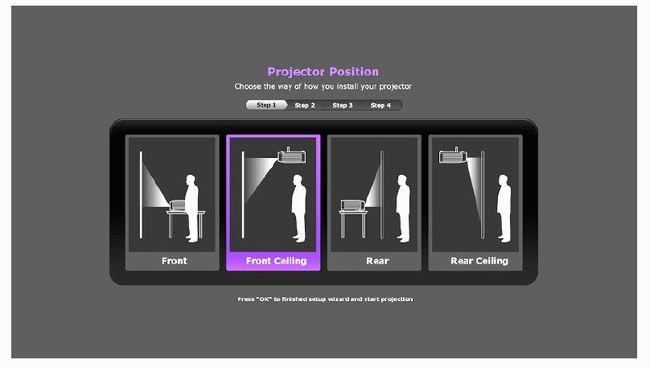
Pripojte svoje zdroje a zapnite ich
Väčšina moderných projektorov určených na použitie v domácom kine má aspoň jeden HDMI vstup a kompozitné, komponentné video a PC monitor vstupy. Pred nákupom sa uistite, že vaša jednotka má tie, ktoré potrebujete.
Tu sú všeobecné pokyny na pripojenie zdrojových zariadení, ako je prehrávač diskov DVD/Blu-ray, herná konzola, zariadenie na streamovanie médií, káblový/satelitný box, počítač alebo prijímač domáceho kina:
Po zapnutí bude prvým obrázkom, ktorý uvidíte, logo značky, po ktorom bude nasledovať správa, že projektor hľadá aktívny vstupný zdroj.
Zapnite jeden z pripojených zdrojov. Ak projektor nemôže nájsť váš aktívny zdroj, môžete ho vybrať aj manuálne pomocou diaľkového ovládača alebo tlačidla na výber zdroja na základnej doske.
Keď jednotka nájde váš aktívny zdroj, viete, že funguje. Teraz prejdite do ponuky a vyberte umiestnenie projektora (predný, predný strop, zadný alebo zadný strop), aby ste opravili orientáciu obrazu.
Ďalej upravte premietaný obraz, čo bude s najväčšou pravdepodobnosťou ponuka na obrazovke zdrojového zariadenia. Po zapnutí jednotky použite akékoľvek vstavané testovacie vzory dostupné prostredníctvom ponuky na obrazovke. Najčastejšie budú testovacie vzory obsahovať červenú, zelenú alebo modrú obrazovku alebo mriežku, ako sú malé biele štvorce s čiernymi okrajmi alebo čierne štvorce s bielymi okrajmi.
Prenos obrazu na obrazovku
Teraz musíte umiestniť obrázok na obrazovku pod správnym uhlom. Ak je projektor na stole, zdvihnite alebo znížte prednú časť jednotky pomocou nastaviteľnej nohy (alebo nôh) umiestnenej na spodnej prednej strane. Vzadu môžu byť tiež nastaviteľné nožičky.
Ak je jednotka namontovaná na strope, budete musieť vystúpiť na rebrík a nastaviť stropný držiak tak, aby bol správne naklonený k obrazovke. Väčšina videoprojektorov okrem polohy a uhla poskytuje aj doplnkové nastavovacie nástroje, ako napr korekcia lichobežníkového skreslenia a posun šošovky.
- Korekcia lichobežníkového skreslenia poskytuje spôsob, ako zabezpečiť, aby boli strany obrázka čo najbližšie k dokonalému obdĺžniku. Niekedy uhol projektora k premietacej ploche vedie k tomu, že obraz je širší v hornej časti ako v spodnej časti alebo vyšší na jednej strane ako na druhej. Pomocou korekcie lichobežníkového skreslenia môžete opraviť proporcie obrazu. Niektoré jednotky poskytujú horizontálnu aj vertikálnu korekciu, zatiaľ čo niektoré umožňujú iba vertikálnu korekciu. V oboch prípadoch nie sú výsledky vždy dokonalé. Ak je projektor namontovaný na stole, umiestnite ho na vyššiu platformu, aby bol viac zarovnaný s projekčnou plochou.
- Posun objektívu poskytuje možnosť posúvať šošovku projektora pozdĺž horizontálnej a vertikálnej roviny. Niektoré špičkové jednotky ponúkajú diagonálny posun šošovky. Ak má váš obrázok správny vertikálny a horizontálny tvar, ale je potrebné ho zdvihnúť, znížiť, príp posunutý zo strany na stranu tak, aby sa zmestil na vašu obrazovku, posunutie šošovky obmedzuje potrebu presúvať celok projektor.

Korekcia lichobežníkového skreslenia sa nachádza takmer na všetkých projektoroch, zatiaľ čo posun šošovky je zvyčajne vyhradený pre jednotky vyššej kategórie.
Priblíženie a zaostrenie
Keď budete mať správny tvar a uhol obrazu, ďalšia vec, ktorú musíte urobiť, je použiť Zoom a Zamerajte sa ovládacie prvky, aby ste získali jasný obraz.
Použite ovládač priblíženia, aby obraz vyplnil celú obrazovku. Keď bude mať obrázok správnu veľkosť, použite ovládač zaostrenia, aby ste ho z pozície sedenia jasne videli. Na väčšine projektorov sú ovládače priblíženia a zaostrenia manuálne, ale v niektorých prípadoch sú motorizované, čo vám umožňuje upravovať priblíženie a zaostrenie pomocou diaľkového ovládača.
Ovládače zoomu a zaostrenia sú zvyčajne na hornej strane zariadenia, hneď za zostavou objektívu, ale niekedy môžu byť umiestnené okolo vonkajšej strany objektívu. Niektoré lacnejšie projektory nemusia mať ovládanie zoomu alebo zaostrovania.
Optimalizujte kvalitu obrazu
Teraz môžete vykonať ďalšie úpravy na optimalizáciu zážitku zo sledovania. Prvá vec, ktorú musíte urobiť, je nastaviť predvolené nastavenie pomer strán. Môžete mať niekoľko možností, ako napríklad 16:9, 16:10, 4:3 a Letterbox. Ak používate projektor ako PC monitor, je najlepší pomer 16:10. V prípade domáceho kina, ak máte obrazovku s pomerom strán 16:9, nastavte pomer strán na 16:9, pretože je to najlepší kompromis pre väčšinu obsahu. Toto nastavenie môžete kedykoľvek zmeniť, ak sa objekty na obrázku zdajú príliš široké alebo úzke.
Ďalej sú nastavenia obrazu. Väčšina jednotiek poskytuje sériu predvolieb, vrátane Živé (alebo dynamická), Štandardné (alebo normálne), Kino, a prípadne ďalšie, ako napr Šport alebo počítač, a predvoľby pre 3D, ak projektor túto možnosť zobrazenia poskytuje.
- Na zobrazenie počítačovej grafiky alebo obsahu použite nastavenie obrazu z počítača alebo počítača, ak je k dispozícii.
- Štandardné alebo normálne je najlepším kompromisom pre televízne programy a sledovanie filmov v domácom kine.
- Predvoľba Vivid preháňa sýtosť farieb a kontrast, možno trochu drsne.
- Kino je často tmavé a teplé, najmä v miestnostiach s okolitým svetlom. Toto nastavenie je najlepšie na sledovanie filmového obsahu vo veľmi tmavej miestnosti.
Podobne ako televízory, aj videoprojektory poskytujú možnosti manuálneho nastavenia farby, jasu, odtieňa (odtieň) a ostrosti. Niektoré jednotky majú aj ďalšie nastavenia, ako je redukcia šumu videa (DNR), Gamma, Interpolácia pohybu a Dynamic Iris alebo Auto Iris.

Ak po prejdení dostupných možností nastavenia obrazu stále nie ste spokojní, obráťte sa na inštalatéra alebo predajcu, ktorý poskytuje služby kalibrácie videa.
3D nastavenia
Na rozdiel od väčšiny televízorov v súčasnosti mnohé videoprojektory stále poskytujú možnosti 2D aj 3D zobrazenia.
- Videoprojektory LCD aj DLP vyžadujú okuliare s aktívnou uzávierkou. Niektoré systémy poskytujú jeden alebo dva páry okuliarov, ale mnohé nie. Na dosiahnutie najlepších výsledkov používajte okuliare odporúčané výrobcom. Cenové rozpätie sa môže pohybovať od 50 do 100 USD za pár.
- Súčasťou okuliarov je buď interná nabíjateľná batéria cez USB nabíjací kábel alebo hodinková batéria. Pri použití oboch možností by ste mali mať približne 40 hodín používania na jedno nabitie.
- Vo väčšine prípadov projektor automaticky rozpozná 3D obsah a sám sa nastaví do režimu 3D jasu, aby kompenzoval stratu jasu spôsobenú okuliarmi. Rovnako ako pri iných nastaveniach však môžete podľa potreby vykonať ďalšie úpravy obrazu.
Nezabudnite na zvuk
Na rozdiel od televízorov väčšina videoprojektorov nemá vstavané reproduktory. Reproduktory zabudované v projektoroch poskytujú slabú reprodukciu zvuku ako v stolnom rádiu alebo lacnom notebooku. Táto kvalita zvuku môže byť vhodná pre malú spálňu alebo konferenčnú miestnosť, ale nie je ideálna pre skutočný zvukový zážitok z domáceho kina.
Najlepším zvukovým doplnkom videoprojekcie je systém priestorového zvuku, ktorý obsahuje prijímač domáceho kina a viacero reproduktorov. Pri tomto type nastavenia by najlepšou možnosťou pripojenia bolo pripojenie video/audio výstupov (najlepšie HDMI) vášho zdrojový komponent (y) k vášmu prijímaču domáceho kina a potom pripojte video výstup (opäť HDMI) k vášmu videu projektor.
Ak však nechcete mať všetky problémy s tradičným nastavením zvuku domáceho kina, môžete sa rozhodnúť umiestnite zvukový panel nad alebo pod obrazovku. Soundbar poskytne oveľa lepší zvuk ako reproduktory zabudované vo video projektore.
Ďalším riešením, najmä ak máte skromnú miestnosť, je spárovanie videoprojektoru s audio systémom pod TV (zvyčajne označovaný ako zvuková základňa). Toto riešenie predstavuje alternatívny spôsob, ako získať lepší zvuk ako vstavané reproduktory. Tiež znižuje neporiadok pri pripojení na minimum, pretože nemáte vedené káble k soundbaru umiestnenému nad alebo pod obrazovkou.
